VirtualBox Guest Additionsは、より優れた画面解像度とマウス統合を可能にするデバイスドライバーで構成されています。それらは、そのパフォーマンスと使いやすさに関してオペレーティングシステムを最適化します。このチュートリアルでは、VirtualboxGuestAdditionsをUbuntu20.04LTS FocalFossaLinuxにインストールします。
このチュートリアルでは、次のことを学びます。
- Virtualboxゲスト追加機能をインストールする方法。
- Virtualboxゲスト追加のインストールを確認する方法。
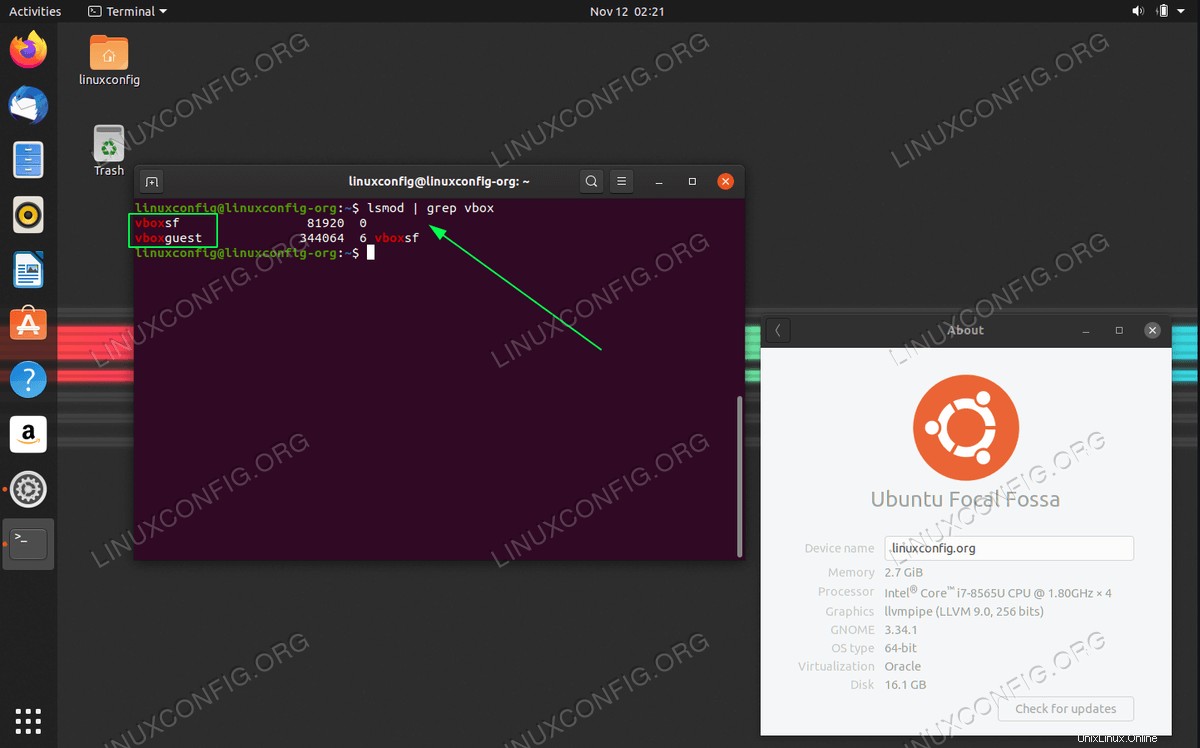 Ubuntu 20.04 LTSFocalFossaでのVirtualboxゲストの追加
Ubuntu 20.04 LTSFocalFossaでのVirtualboxゲストの追加 使用されるソフトウェア要件と規則
| カテゴリ | 使用する要件、規則、またはソフトウェアバージョン |
|---|---|
| Ubuntu20.04をインストールまたはUbuntu20.04FocalFossaをアップグレード | |
| N / A | |
rootまたはsudoを介したLinuxシステムへの特権アクセス コマンド。 | |
# –指定されたLinuxコマンドは、rootユーザーとして直接、またはsudoを使用して、root権限で実行する必要があります。 コマンド$ –特定のLinuxコマンドを通常の非特権ユーザーとして実行する必要があります |
Ubuntu 20.04 LTSFocalFossaへのVirtualboxゲスト追加のインストール手順
- Ubuntu 20.04 LTS Focal FossaにVirtualboxゲスト追加機能をインストールする最も簡単な方法は、標準のUbuntuリポジトリから次のパッケージをインストールすることです。
$ sudo add-apt-repository multiverse $ sudo apt install virtualbox-guest-dkms virtualbox-guest-x11
- すべて完了しました。仮想マシンを再起動します:
$ sudo reboot
- Virtualboxゲストの追加を確認します:
lsmod | grep vbox vboxsf 81920 0 vboxguest 344064 6 vboxsf